 PDF Unlocker 4.0 官方版
PDF Unlocker 4.0 官方版
- 软件版本:4.0 官方版
- 软件授权:共享软件
- 软件类型:国外软件
- 软件语言:简体
- 应用平台:Winxp/vista/win7/2000/2003
- 更新时间:2022-01-02
- 软件大小:25.36MB
- 软件评分:
- #加密解密
- #PDF Unlocker
- #Unlocker
-
 PDF Unlocker 2.0 官方版
0.61MB
PDF Unlocker 2.0 官方版
0.61MB
-
 PDF Unlocker 3.1
0.33MB
PDF Unlocker 3.1
0.33MB
 PDF Unlocker官方版是款针对PDF文件打造的解密工具。PDF Unlocker正式版可以轻松解除加密的PDF文件,适用于128-位或256-位加密方式,支持Adobe Acrobat多种版本。并且PDF Unlocker还可支持批量操作,帮助用户快速解除多个PDF文档的限制。本站提供PDF Unlocker软件的下载服务,欢迎大家前来下载使用! 相似软件版本说明软件地址黑甲虫文件加密锁1.1.1 最新版查看PGPVerify1.0 电脑版查看文件夹只读加密专家1.36 官方版查看无忧EXE打包加密器1.0 官方版查看Bluezzz加密解密工具2020.3 官方版查看
PDF Unlocker官方版是款针对PDF文件打造的解密工具。PDF Unlocker正式版可以轻松解除加密的PDF文件,适用于128-位或256-位加密方式,支持Adobe Acrobat多种版本。并且PDF Unlocker还可支持批量操作,帮助用户快速解除多个PDF文档的限制。本站提供PDF Unlocker软件的下载服务,欢迎大家前来下载使用! 相似软件版本说明软件地址黑甲虫文件加密锁1.1.1 最新版查看PGPVerify1.0 电脑版查看文件夹只读加密专家1.36 官方版查看无忧EXE打包加密器1.0 官方版查看Bluezzz加密解密工具2020.3 官方版查看
PDF Unlocker软件功能
解锁所有者级别密码
软件帮助您解锁像PDF文件fromowner密码安全机制:编辑,打印,复印和提取。它可以一次解锁单一的PDF文件,您可以将文件保存到您的解锁所需的位置。
PDF密码卸妆
PDF解锁软件将移除PDF密码安全没有造成任何伤害PDF文件中的内容。它完全调用外部病毒和漏洞的安全。它永远不会提示你的PDF文件类型的密码,一旦你删除密码。
支持批量文件处理
PDF解锁软件将多个PDF文件中删除所有安全有共同的限制。对于批量手术,清除从多个PDF你需要把商业和企业许可证为个人许可一次删除单一的PDF文件限制的限制。
预览的SecurityPermission
如果您加载任何PDF文件,PDF解锁软件将给予直接与所有权限相关联的列表。列表前权限说明你的文件的当前状态,而权限列表后显示您执行PDF解锁软件之后,从没有特定的文件删除的权限。
安全数据处理
一旦你通过PDF解锁软件,它可以在一个安全的方式来处理你的数据。而不会丢失信息,因为它是开锁的PDF文件之前解锁后的数据可以在其原来的形式。
维护层次
同时节省了解密的PDF文件,PDF解锁软件维护的基本层次。它不会使原有的PDF文件结构的格式的任何变化。至于,它仍将是respectivement文档中完整的附件。
无限制的健康PDF文件
PDF解锁软件可以让你从PDF文件健康没有没有损坏取消限制。如果您的文件已损坏,那么就不会恢复,从PDF文件中删除限制。如果你想删除从损坏的PDF文件的限制,那么首先你使用PDF恢复软件恢复。
保存解锁PDF文件
软件为您提供选择所需的位置,您要保存解锁PDF文件。如果你想创建一个新的文件夹中保存解锁PDF文件,你可以立即从软件面板创建它。创建新的文件夹后,您可以轻松地保存在其解锁PDF文件。
PDF Unlocker软件特色
通过使用Adobe Acrobat PDF文件中删除“所有者”密码解锁PDF密码安全
卸下PDF文档保存在打印页面的PDF的限制,对编辑/复制/提取文本
版本的Adobe Acrobat(最多9个,即使有128位或256位加密)支持
大多数版本的Windows(98,ME,2000,2003,XP,Vista和Windows7)支持
PDF Unlocker安装步骤
1、在本站将F Unlocker下载下来,并解压到当前文件夹中,点击其中的PDF Unlocker2.0_Raindy.exe应用程序,进入安装向导界面,接着点击下一步。
2、选择软件安装位置界面,本站小编建议用户们安装在D盘中,选择好安装位置点击下一步。
3、F Unlocker安装结束,点击完成即可。
PDF Unlocker使用方法
1.首先打开软件,在软件界面的左上方找到“Unlock PDF”选项,该选项表示解密PDF的意思,我们点击该选项进入到PDF解密页面。
2.在PDF解密页面中,在页面左上方可以找到“Select PDF file”选项,该选项表示选择PDF文件的意思,我们点击该选项后面的“Browse”按钮进入到文件添加页面。
3.在文件添加页面中,我们找到需要解密的PDF文件后,再点击页面右下角的“打开”按钮即可将文件添加到软件中。
4.接着在界面左下方找到“Select Destination”选项,该选项表示输出目录的意思,我们点击该选项后面的“Browse”按钮进入到文件保存路径选择页面。
5.在文件保存路径选择页面中,我们找到文件的保存位置后,再点击页面右下角的“确定”按钮即可。
6.然后在页面底部找到“Unlock PDF”按钮,我们点击该按钮就可以对PDF文件解密了。
7.解密PDF文件的速度非常快,解密完成后,界面上会弹出一个解密成功的提示框,我们点击框中的“OK”按钮即可完成全部的操作步骤。
PDF Unlocker常见问题
问:使用PDF Unlocker无法删除?
答:可能是PDF Unlocker使用时出现假死现象,建议用户在删除时,可先使用系统自带的删除功能,把没有被其他程序占用的文件先删除。换句话说,就是能删的先用系统删,剩下的被占用文件再使用PDF Unlocker删除,响应会更快。
问:PDF Unlocker删除后的文件在回收站找不到?
答:虽然通过PDF Unlockerr删除解锁之后,会有“该文件已被移到回收站”的提示,事实上已被彻底删除,回收站内并没有。如果是重要文件,最好还是先备份。
问:PDF Unlocker如何解决无法从PDF文件复制影像的情况?
答:我们的软件已经被设计用来删除对PDF文件的所有者限制。如果你是无法复制的图像或文字,这意味着yourfile因此对把它应用所有者限制。我们的软件会从你的PDF文件彻底删除通话论文的限制,将让你执行与它喜欢受限制的一切行动;复制,编辑,打印等。
同类软件对比
金舟PDF转换器最新版是一款功能多样的转换工具。金舟PDF转换器官方版支持将pdf格式的文件转换成word、excel、图片、文本等其他格式,方便用户随时使用或编辑。金舟PDF转换器还拥有PDF合并、PDF分割、PDF压缩、PDF解密等诸多功能,满足用户多种PDF处理需求。
轻快PDF阅读器官方版是一款专为PDF文件打造的电子阅读工具。轻快PDF阅读器最新版功能强大,提供了单页模式和书本模式,同时支持目录提取及书签功能,方便用户浏览编辑。轻快PDF阅读器还支持一键搜索功能,操作方便,满足了用户的多种阅读需求。
-
 汇通登录密码查看器 3.0
0.74MB
汇通登录密码查看器 3.0
0.74MB
-
 宏杰便携加密 3.3.1.8
3.39MB
宏杰便携加密 3.3.1.8
3.39MB
-
 汇通Exe可执行文件加口令6.0 3.0
1.93MB
汇通Exe可执行文件加口令6.0 3.0
1.93MB
-
 PBB Reader 8.7.4.5
106.31MB
PBB Reader 8.7.4.5
106.31MB
-
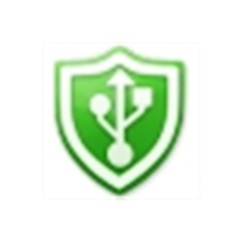 超级U盘加密器 3.2.164.518 最新版
20.64MB
超级U盘加密器 3.2.164.518 最新版
20.64MB
-
 PDF Unlocker 4.0 官方版
25.36MB
PDF Unlocker 4.0 官方版
25.36MB
-
 文件锁 1.3 官方版
0.08MB
文件锁 1.3 官方版
0.08MB
-
 密齿私人文件柜 1.0.1060.1240 中文版
21.29MB
密齿私人文件柜 1.0.1060.1240 中文版
21.29MB
-
 支付宝安全控件 5.1.0
6.95MB
支付宝安全控件 5.1.0
6.95MB
-
 压缩包密码解压工具ARCHPR v4.55 中文版
4.24MB
压缩包密码解压工具ARCHPR v4.55 中文版
4.24MB
-
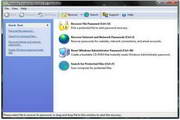 Passware Kit Forensic 13.3
59.3MB
Passware Kit Forensic 13.3
59.3MB
-
 文件夹只读加密专家 1.57 官方版
13.14MB
文件夹只读加密专家 1.57 官方版
13.14MB
-
 宏杰便携加密 3.3.1.8
3.39MB
宏杰便携加密 3.3.1.8
3.39MB
-
 文件夹加密超级大师 17.22 官方版
8.83MB
文件夹加密超级大师 17.22 官方版
8.83MB
-
 汇通登录密码查看器 3.0
0.74MB
汇通登录密码查看器 3.0
0.74MB
-
 宏杰文件夹加密 6528
5.48MB
宏杰文件夹加密 6528
5.48MB
-
 汇通Exe可执行文件加口令6.0 3.0
1.93MB
汇通Exe可执行文件加口令6.0 3.0
1.93MB
-
 共享文件夹加密超级大师 1.52 官方版
15.03MB
共享文件夹加密超级大师 1.52 官方版
15.03MB
-
 蛋仔派对 v1.0.58 官方最新版
大小:25.36MB
蛋仔派对 v1.0.58 官方最新版
大小:25.36MB
-
 迅游 6.0.1012官方版
大小:25.36MB
迅游 6.0.1012官方版
大小:25.36MB
-
 临商银行网银助手 1.0.20.609
大小:25.36MB
临商银行网银助手 1.0.20.609
大小:25.36MB
-
 风灵软件管家 1.0.6.3官方最新版
大小:25.36MB
风灵软件管家 1.0.6.3官方最新版
大小:25.36MB
-
 Android Studio 2.1.2.0 官方版
大小:25.36MB
Android Studio 2.1.2.0 官方版
大小:25.36MB
-
 火绒安全软件 v5.0.73.4 官方个人版
大小:25.36MB
火绒安全软件 v5.0.73.4 官方个人版
大小:25.36MB
-
 WondershareFilmora家庭视频剪辑软件 12.0.9
大小:25.36MB
WondershareFilmora家庭视频剪辑软件 12.0.9
大小:25.36MB
-
 U号租 2.0.0.1 官方正版
大小:25.36MB
U号租 2.0.0.1 官方正版
大小:25.36MB
-
 QQ浏览器 11.4官方版
大小:25.36MB
QQ浏览器 11.4官方版
大小:25.36MB
-
 Petal出行 v2.8.0.300
大小:25.36MB
Petal出行 v2.8.0.300
大小:25.36MB
-
 跳跳鱼视频处理大师Mac版 V2.0.3
大小:25.36MB
跳跳鱼视频处理大师Mac版 V2.0.3
大小:25.36MB
-
 跳跳鱼文件批量重命名Mac版 2.0.7.1
大小:25.36MB
跳跳鱼文件批量重命名Mac版 2.0.7.1
大小:25.36MB
-
 中国移动云视讯Mac 3.1.0 正式版
大小:25.36MB
中国移动云视讯Mac 3.1.0 正式版
大小:25.36MB
-
 东方者软件库 2.5官方版
大小:25.36MB
东方者软件库 2.5官方版
大小:25.36MB
-
 河豚视频 5.4.0
大小:25.36MB
河豚视频 5.4.0
大小:25.36MB
-
 5866游戏盒子 v2.6.1.0
大小:25.36MB
5866游戏盒子 v2.6.1.0
大小:25.36MB
-
 Notion 2.0.45 最新版
大小:25.36MB
Notion 2.0.45 最新版
大小:25.36MB
-
 Notion for Windows 2.0.45
大小:25.36MB
Notion for Windows 2.0.45
大小:25.36MB
-
 中国移动云视讯 3.16.0.8438.0530.2098
大小:25.36MB
中国移动云视讯 3.16.0.8438.0530.2098
大小:25.36MB
-
 邪恶冥刻 2023中文版1.0.0
大小:25.36MB
邪恶冥刻 2023中文版1.0.0
大小:25.36MB